如何在 Windows 10 中更新 BIOS - MSI、Acer、ASUS、Dell、HP、Lenovo、MSI
更新 BIOS 有助于解决错误、修复硬件问题、更新安全补丁并提高系统稳定性。根据制造商的不同,在 Windows 10 中更新 BIOS 的方法有多种:使用可启动 USB 驱动器、BIOS 安装程序或 WinFlash。 Lenovo、HP、Dell、Asus 和 Acer 等 OEM 制造商提供的实用程序可以帮助您轻松更新 BIOS、固件和驱动程序。搜索您的电脑型号并从官方网站下载BIOS升级应用程序。这是更新 BIOS 最安全的方法。
- MSI
- 宏碁
- 华硕
- 戴尔
- 生命值
- 联想
如何更新 MSI 主板的 BIOS
1.更新BIOS之前
1) 从系统信息中查看系统型号和BIOS版本。
您必须在搜索中输入msinfo32,然后按 Enter。系统信息工具打开后,您可以检查您的系统型号和 BIOS 版本号。
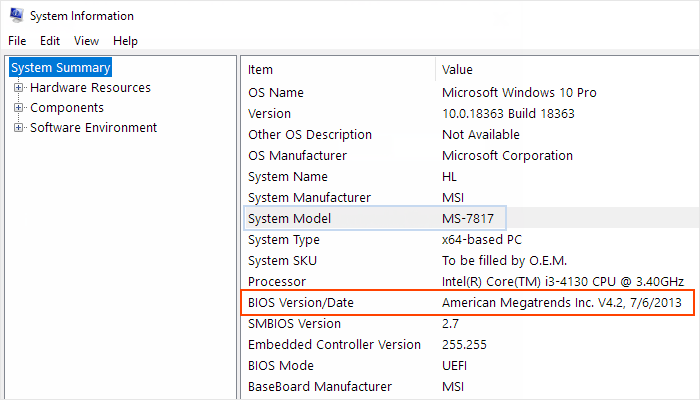
2) 确保您的计算机已插入可靠的电源并在更新过程中保持连接。
3) 如果您使用 BitLocker 加密硬盘,请将其禁用,以允许安装 BIOS。
4) 另外,暂时禁用 Windows Defender 中的实时保护。
5) 将空白 USB 闪存驱动器插入计算机。
2.下载BIOS更新文件
第 1 步:打开 BIOS 制造商的支持网站,然后在“查找产品”框中搜索您的主板型号。一般来说,最简单的方法是在 Google 中输入计算机的制造商名称、计算机的型号名称和“BIOS”,然后选择正确的链接。
- MSI
- 美国大趋势 (AMI)
- 技嘉
- 菲尼克斯科技
步骤 2:找到 BIOS 更新文件并将最新的可用 BIOS 更新下载到桌面。
步骤 3:解压下载的 .zip 文件并将 BIOS 更新文件复制到可启动 USB 闪存驱动器。
3.使用可启动 USB 闪存驱动器更新 BIOS
第 1 步:重新启动电脑。在MSI徽标屏幕上,按Del键进入BIOS设置。
步骤 2:从设置菜单中选择 USB 存储设备,然后按 Enter 开始更新过程。
第 3 步:按照屏幕上的说明完成更新过程。
如何在 Windows 10 中更新 BIOS - Acer
1.访问 Acer 支持网站。按型号搜索您的产品,选择BIOS/固件,然后单击您要下载的 BIOS 更新文件的下载链接。
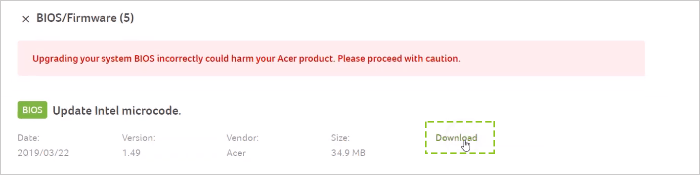
2.下载完成后,您可以看到文件本身已被压缩,右键单击并将全部提取到您选择的位置。解压完成后,双击它,就会出现实际执行升级的可执行文件。
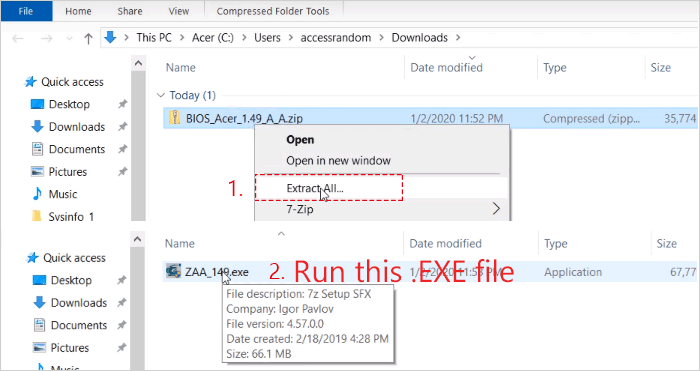
3.计算机将自动重新启动并继续 BIOS 更新过程。更新 BIOS 时请确保交流适配器已插入。另外,在更新过程中请勿强行关闭,以免出现任何问题。
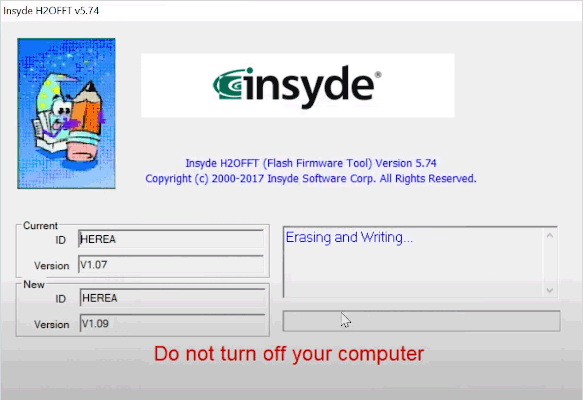
4.更新完成后,您将看到一个空白屏幕,然后会出现熟悉的 Acer 徽标,最后是 Windows。
如何在 Windows 10 中更新 BIOS - 华硕
1.使用您的笔记本电脑型号名称前往华硕支持网站。
2.搜索位于 BIOS 类别中的 BIOS Installer。请点击下载。
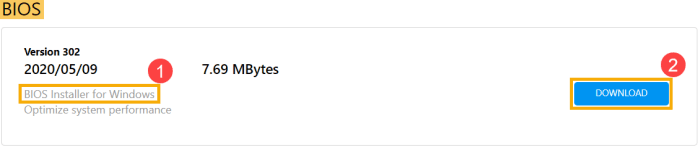
3.提取下载的 BIOS 安装程序文件。转至该文件夹并双击 BIOS Installer 应用程序。
4.设置向导将引导您开始 BIOS 更新过程。点击下一步。
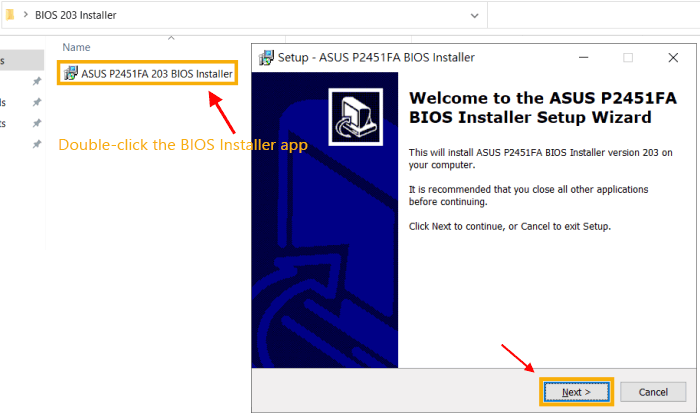
6。电脑进入Windows后即表示BIOS已成功更新。
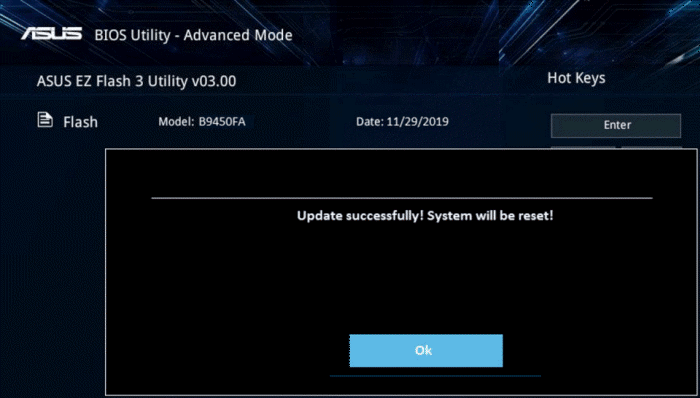
第 1 步:转至
戴尔驱动程序和下载页面,然后输入序列号,然后开始搜索。
第 2 步:向下滚动到搜索结果,然后选择类别下的BIOS。然后它会显示可用的 BIOS 版本。检查其发布日期和版本以确保它是与当前版本相比的新版本,然后点击下载。
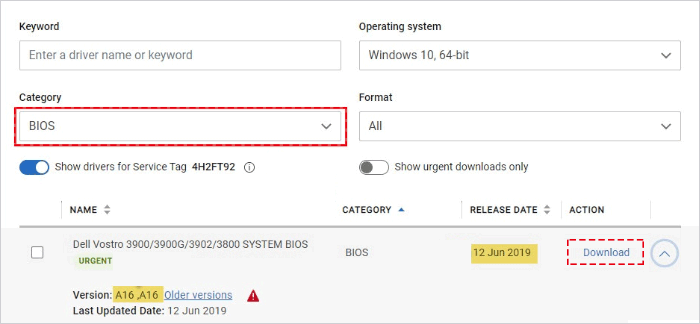
如何在 Windows 10 中更新 BIOS - HP
第 1 步:转到
HP 客户支持页面,然后选择您的产品。
第2步:输入序列号或您的笔记本电脑型号名称并开始搜索。第3步:展开
BIOS部分,检查其版本和日期,然后单击下载。
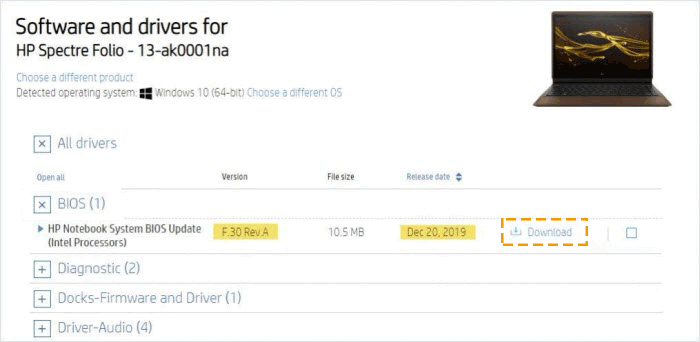
步骤 5:在 InstallShield Wizard 窗口中,单击“下一步”。
第6步:选择
更新,然后单击下一步准备更新。
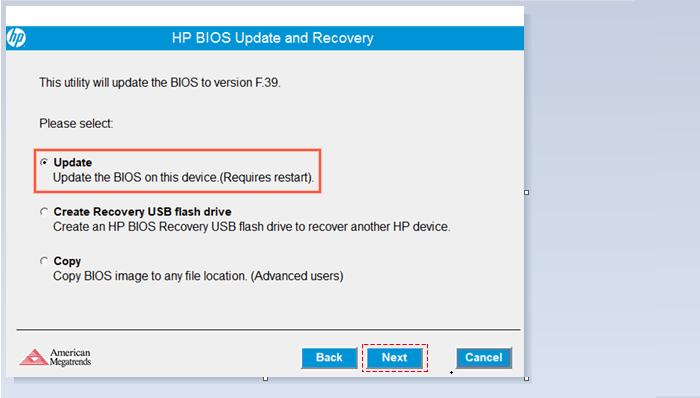
立即重新启动安装更新。
步骤 8:在 HP BIOS 更新屏幕上,单击立即应用更新,或等待更新自动开始。
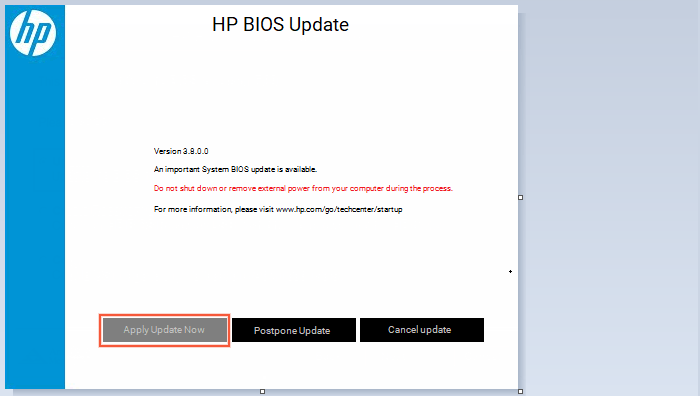
步骤 10:当显示锁定屏幕时,成功更新 BIOS 后登录到您的计算机。
如何在 Windows 10 中更新 BIOS - Lenovo
1.打开联想支持网站。
2.输入系统机器类型或产品名称。
3.在产品页面上,点击
驱动程序和软件。
4.按BIOS/UEFI过滤,然后选择相应的操作系统信息。
5.下载最新的 BIOS 并将其安装到 Windows 桌面。6。右键单击 BIOS 刷新包并选择
以管理员身份运行。
7. Windows 将显示一个自解压窗口,单击安装按钮。
8.单击刷新 BIOS 按钮。
9.将显示警告窗口,提醒用户连接系统电源插座并提供其他闪光信息。10.单击
确定按钮。 BIOS更新刷新程序将自动运行。
-
 Stardock DesktopGPT 是 AI Power Users 的 Copilot 替代品「透過DesktopGPT,Stardock 將AI 的力量帶入桌面,其獨特的功能使您可以輕鬆地進出與多種大型語言模型的交互( LLM)具有鍵盤優先的體驗。情況下,使用者將「沉浸在」DesktopGPT 中。這個應用程式不會佔用您螢幕的四分之一,它只會在您需要時彈出。 Stardock 希望客戶...軟體教學 發佈於2024-11-02
Stardock DesktopGPT 是 AI Power Users 的 Copilot 替代品「透過DesktopGPT,Stardock 將AI 的力量帶入桌面,其獨特的功能使您可以輕鬆地進出與多種大型語言模型的交互( LLM)具有鍵盤優先的體驗。情況下,使用者將「沉浸在」DesktopGPT 中。這個應用程式不會佔用您螢幕的四分之一,它只會在您需要時彈出。 Stardock 希望客戶...軟體教學 發佈於2024-11-02 -
 防止使用者在 Windows 10 中更改桌面壁紙的 2 個選項為您的電腦設定桌面桌布後,您可能不希望其他人更改它。現在在這篇文章中,我們將向您展示如何防止使用者更改 Windows 10 中的桌面桌布。有兩個選項。 選項 1:使用本機群組原則編輯器 選項 2:使用登錄編輯程式 選項 1:...軟體教學 發佈於2024-11-02
防止使用者在 Windows 10 中更改桌面壁紙的 2 個選項為您的電腦設定桌面桌布後,您可能不希望其他人更改它。現在在這篇文章中,我們將向您展示如何防止使用者更改 Windows 10 中的桌面桌布。有兩個選項。 選項 1:使用本機群組原則編輯器 選項 2:使用登錄編輯程式 選項 1:...軟體教學 發佈於2024-11-02 -
 HDMI 連接埠在 Mac 上無法運作的十大修復方法在短暫缺席之後,HDMI 連接埠在最新的 MacBook Pro 系列中回歸。 Mac Mini 和 Mac Ultra 還具有 HDMI 端口,用於連接顯示器或投影機。但當 Mac 上的 HDMI 連接埠突然停止工作時,您可能會感覺陷入困境。 以下是修復 MacBook 無法使用 HD...軟體教學 發佈於2024-11-02
HDMI 連接埠在 Mac 上無法運作的十大修復方法在短暫缺席之後,HDMI 連接埠在最新的 MacBook Pro 系列中回歸。 Mac Mini 和 Mac Ultra 還具有 HDMI 端口,用於連接顯示器或投影機。但當 Mac 上的 HDMI 連接埠突然停止工作時,您可能會感覺陷入困境。 以下是修復 MacBook 無法使用 HD...軟體教學 發佈於2024-11-02 -
 KB5044285下載和KB5044285安裝失敗指南如果最新的 Windows 11 更新 KB5044285 安裝失敗,您該怎麼辦?如果您不確定如何修復它,請閱讀 MiniTool Software 上的這篇文章,以獲得幾種簡單有效的解決方案來解決該問題。 Windows 11 KB5044285 簡介KB5044285 是一個Windows 11...軟體教學 發佈於2024-11-02
KB5044285下載和KB5044285安裝失敗指南如果最新的 Windows 11 更新 KB5044285 安裝失敗,您該怎麼辦?如果您不確定如何修復它,請閱讀 MiniTool Software 上的這篇文章,以獲得幾種簡單有效的解決方案來解決該問題。 Windows 11 KB5044285 簡介KB5044285 是一個Windows 11...軟體教學 發佈於2024-11-02 -
 如何在 iPhone 和 iPad 上調整或縮小照片大小快速链接如何使用快捷方式调整照片大小 如何使用第三方应用程序调整照片大小 照片应用程序中的编辑器功能相当丰富,但您无法更改照片的文件大小。幸运的是,您可以使用快捷方式或第三方应用程序在 iPhone 和 iPad 上调整照片大小或缩小照片大小。方法如下。 如何使用快捷方式调整照片大小 ...軟體教學 發佈於2024-11-02
如何在 iPhone 和 iPad 上調整或縮小照片大小快速链接如何使用快捷方式调整照片大小 如何使用第三方应用程序调整照片大小 照片应用程序中的编辑器功能相当丰富,但您无法更改照片的文件大小。幸运的是,您可以使用快捷方式或第三方应用程序在 iPhone 和 iPad 上调整照片大小或缩小照片大小。方法如下。 如何使用快捷方式调整照片大小 ...軟體教學 發佈於2024-11-02 -
 如何解決 iPhone 上沒有簡訊提醒或聲音的問題:15 種以上解決方案如果您的 iPhone 上没有显示短信,您的设备没有显示传入短信或 iMessage 的通知,或者您锁定的 iPhone 在收到短信时没有发出声音,请查看这些便捷的解决方案解决此类问题。 1. 检查消息的通知设置 当短信未作为通知显示在 iPhone 上时,请确保允许“消息”应用程序在锁定屏...軟體教學 發佈於2024-11-02
如何解決 iPhone 上沒有簡訊提醒或聲音的問題:15 種以上解決方案如果您的 iPhone 上没有显示短信,您的设备没有显示传入短信或 iMessage 的通知,或者您锁定的 iPhone 在收到短信时没有发出声音,请查看这些便捷的解决方案解决此类问题。 1. 检查消息的通知设置 当短信未作为通知显示在 iPhone 上时,请确保允许“消息”应用程序在锁定屏...軟體教學 發佈於2024-11-02 -
 如何啟用 PIN 要求並建立複雜的 PINWindows Hello Windows 10 中的使用者可以使用 PIN(個人識別碼)登入其裝置。您可以使用此 PIN 登入 Windows、應用程式和服務。 PIN 登入允許使用者使用四位數的號碼登入。 PIN 碼非常短且簡單,很容易被駭客破解。 本教學將向您展示如何啟用 PIN...軟體教學 發佈於2024-11-02
如何啟用 PIN 要求並建立複雜的 PINWindows Hello Windows 10 中的使用者可以使用 PIN(個人識別碼)登入其裝置。您可以使用此 PIN 登入 Windows、應用程式和服務。 PIN 登入允許使用者使用四位數的號碼登入。 PIN 碼非常短且簡單,很容易被駭客破解。 本教學將向您展示如何啟用 PIN...軟體教學 發佈於2024-11-02 -
 如何在 Android 上免費繞過 Google FRP什麼是 Google 恢復原廠設定保護或 FRP Google從Android 5.1開始在其Android作業系統中引入了新的安全機制。如果您無法使用上次使用的 Google 帳戶及其密碼登錄,它會阻止您訪問 Android 手機或平板電腦。 在此安全系統之前,手機搶奪者只需將裝置重置為出廠設定...軟體教學 發佈於2024-11-02
如何在 Android 上免費繞過 Google FRP什麼是 Google 恢復原廠設定保護或 FRP Google從Android 5.1開始在其Android作業系統中引入了新的安全機制。如果您無法使用上次使用的 Google 帳戶及其密碼登錄,它會阻止您訪問 Android 手機或平板電腦。 在此安全系統之前,手機搶奪者只需將裝置重置為出廠設定...軟體教學 發佈於2024-11-02 -
 微軟應該專注於讓 Windows 11 變得更好,而不僅僅是更有趣隨著新的 Copilot 功能的不斷發布,微軟在 Windows 11 及更高版本中的優先重點顯而易見。除了與 AI 互動的方式日益多樣化之外,您可能想知道 Windows 11 的效能、功能和整體使用者體驗的有意義的改進在哪裡。 微軟明確表示:Copilot 是 Windows 11 的未來 ...軟體教學 發佈於2024-11-02
微軟應該專注於讓 Windows 11 變得更好,而不僅僅是更有趣隨著新的 Copilot 功能的不斷發布,微軟在 Windows 11 及更高版本中的優先重點顯而易見。除了與 AI 互動的方式日益多樣化之外,您可能想知道 Windows 11 的效能、功能和整體使用者體驗的有意義的改進在哪裡。 微軟明確表示:Copilot 是 Windows 11 的未來 ...軟體教學 發佈於2024-11-02 -
 PC 上令人滿意的崩潰:用四種可行的解決方案修復近日,多名Satisfactory玩家反映,Satisfactory在PC上不斷崩潰,無法進入遊戲。有什麼解決方案可以解決崩潰問題嗎?閱讀這篇 MiniTool 文章,了解一些可行的解決方案。 Satisfactory 是一款開放世界模擬遊戲,具有單人和多人模式。但與其他遊戲類似,《Satisfac...軟體教學 發佈於2024-11-02
PC 上令人滿意的崩潰:用四種可行的解決方案修復近日,多名Satisfactory玩家反映,Satisfactory在PC上不斷崩潰,無法進入遊戲。有什麼解決方案可以解決崩潰問題嗎?閱讀這篇 MiniTool 文章,了解一些可行的解決方案。 Satisfactory 是一款開放世界模擬遊戲,具有單人和多人模式。但與其他遊戲類似,《Satisfac...軟體教學 發佈於2024-11-02 -
 無法在 Windows 11 24H2 中使用 SMB 存取 NAS:原因及修復最近有使用者反映無法在Windows 11 24H2中透過SMB存取NAS。造成這種局面的原因是什麼?如果您在 Windows 11 24H2 上存取 NAS 時遇到 SMB 簽章錯誤,該怎麼辦?請繼續閱讀此 MiniTool 指南以了解詳細資訊。 為什麼在 Windows 11 24H2 中無法透...軟體教學 發佈於2024-11-02
無法在 Windows 11 24H2 中使用 SMB 存取 NAS:原因及修復最近有使用者反映無法在Windows 11 24H2中透過SMB存取NAS。造成這種局面的原因是什麼?如果您在 Windows 11 24H2 上存取 NAS 時遇到 SMB 簽章錯誤,該怎麼辦?請繼續閱讀此 MiniTool 指南以了解詳細資訊。 為什麼在 Windows 11 24H2 中無法透...軟體教學 發佈於2024-11-02 -
 Apple Journal 與 Day One:哪個日記應用程式更好Apple 在 iPhone 上推出了一款帶有 iOS 17 更新的新日記應用程式。顧名思義,它可以幫助您捕捉並記錄生活中的重要時刻。日記應用程式與照片應用程式完美集成,提供一些獲取靈感的提示、Face ID 保護等等。但這比粉絲最喜歡的《第一天》更好嗎?讓我們比較一下它們,找到完美的應用程式來記下...軟體教學 發佈於2024-11-02
Apple Journal 與 Day One:哪個日記應用程式更好Apple 在 iPhone 上推出了一款帶有 iOS 17 更新的新日記應用程式。顧名思義,它可以幫助您捕捉並記錄生活中的重要時刻。日記應用程式與照片應用程式完美集成,提供一些獲取靈感的提示、Face ID 保護等等。但這比粉絲最喜歡的《第一天》更好嗎?讓我們比較一下它們,找到完美的應用程式來記下...軟體教學 發佈於2024-11-02 -
 部分 iPhone 鬧鐘故障,但修復即將到來沒有人喜歡錯過鬧鐘,尤其是當它是時鐘故障時。如果您擁有 iPhone,並且在過去幾天錯過了一些鬧鐘,那麼您並不孤單。事實上,蘋果公司已經意識到這個問題,目前正在努力修復。 隨著有關 iPhone 用戶無聲啟動鬧鐘的報道不斷出現,Apple 在回應 Today Show 時承認了該軟體錯誤,並正在...軟體教學 發佈於2024-11-02
部分 iPhone 鬧鐘故障,但修復即將到來沒有人喜歡錯過鬧鐘,尤其是當它是時鐘故障時。如果您擁有 iPhone,並且在過去幾天錯過了一些鬧鐘,那麼您並不孤單。事實上,蘋果公司已經意識到這個問題,目前正在努力修復。 隨著有關 iPhone 用戶無聲啟動鬧鐘的報道不斷出現,Apple 在回應 Today Show 時承認了該軟體錯誤,並正在...軟體教學 發佈於2024-11-02 -
 Windows 11 現在顯示開始功能表廣告:以下是關閉它們的方法Windows 11 已開始在「開始」功能表中顯示廣告。雖然我們真的不喜歡讓公司陷入困境,但沒有人願意這樣做,這是一個糟糕的主意。雖然廣告尚未向所有用戶展示,但最終會向您展示,因此以下是關閉廣告的方法。 Windows 11 開始功能表現在有廣告 Windows 開始功能表中的廣告偽裝成應用程...軟體教學 發佈於2024-11-02
Windows 11 現在顯示開始功能表廣告:以下是關閉它們的方法Windows 11 已開始在「開始」功能表中顯示廣告。雖然我們真的不喜歡讓公司陷入困境,但沒有人願意這樣做,這是一個糟糕的主意。雖然廣告尚未向所有用戶展示,但最終會向您展示,因此以下是關閉廣告的方法。 Windows 11 開始功能表現在有廣告 Windows 開始功能表中的廣告偽裝成應用程...軟體教學 發佈於2024-11-02 -
 如何修復 Windows 10/11 上的 ERROR_READ_FAULT?儘管Windows是一種廣泛使用的作業系統,但在其上遇到一些問題是很常見的。例如,ERROR_READ_FAULT 是一個 Windows 錯誤,表示系統無法從特定裝置讀取資料。幸運的是,您可以在 MiniTool Solution 的這篇文章中找到一些解決方案來解決這個惱人的問題。 錯誤 30:E...軟體教學 發佈於2024-11-02
如何修復 Windows 10/11 上的 ERROR_READ_FAULT?儘管Windows是一種廣泛使用的作業系統,但在其上遇到一些問題是很常見的。例如,ERROR_READ_FAULT 是一個 Windows 錯誤,表示系統無法從特定裝置讀取資料。幸運的是,您可以在 MiniTool Solution 的這篇文章中找到一些解決方案來解決這個惱人的問題。 錯誤 30:E...軟體教學 發佈於2024-11-02
學習中文
- 1 走路用中文怎麼說? 走路中文發音,走路中文學習
- 2 坐飛機用中文怎麼說? 坐飞机中文發音,坐飞机中文學習
- 3 坐火車用中文怎麼說? 坐火车中文發音,坐火车中文學習
- 4 坐車用中文怎麼說? 坐车中文發音,坐车中文學習
- 5 開車用中文怎麼說? 开车中文發音,开车中文學習
- 6 游泳用中文怎麼說? 游泳中文發音,游泳中文學習
- 7 騎自行車用中文怎麼說? 骑自行车中文發音,骑自行车中文學習
- 8 你好用中文怎麼說? 你好中文發音,你好中文學習
- 9 謝謝用中文怎麼說? 谢谢中文發音,谢谢中文學習
- 10 How to say goodbye in Chinese? 再见Chinese pronunciation, 再见Chinese learning

























